配置太低不怕 体验在线Office2007
10-27 13:38:51 浏览次数:508次 栏目:办公软件教程
标签:办公软件学习,office办公软件教程,
配置太低不怕 体验在线Office2007,http://www.2xuewang.com
前不久,微软发布了Office 2007的简体中文Beta 2版。虽说新版本在Office 2003的基础上有了不少优秀的改进,但相应的系统资源占用率也较老版本高出不少,光是安装时就需要一两个GB的硬盘空间,而且即使勉强安装上了,在一些配置较低的电脑上也会运行得像“老牛”一样。难道说,电脑配置低的朋友就无缘体验到Office 2007的新变化吗?昨天,微软公布的一款在线式Office 2007也许就可能解决您的这个难题。
这款在线式Office 2007其实特别像我们以前使用的虚拟机,我们可以直接通过网页浏览器向远在微软总部的服务器发出相关指令,而服务器接受到这些指令后,就会实时的做出反应,进而实现这种交互式的操作。而且,它并不仅仅是一款纯演示型的程序,就像一台真正的电脑一样,我们可以把自己编辑的文档直接保存在服务器中,下次打开时还能正常调用。怎么样,有点意思吧,好了,下面咱们就一起去看一看吧。
一. 申请篇
刚才咱们说过,这款在线式Office 2007允许我们保存自己的文件。也许一些朋友就会产生这样的顾虑,那这每天有那么多人在试用这款软件,自己的文件还不会被别人看到呀?其实,这个我们大可放心,因为微软是按照试用者的Passport账号将文件分开保存的,安全性没有问题。
1. 在浏览器中打开这个页面http://www.microsoft.com/office/preview/beta/testdrive.mspx,在里面点击“Test Drive Microsoft Office”按钮即可打开申请页面,如图1所示。
图1
2. 随后,一个向导页面被打开,系统开始检查您的电脑上的各项配置。当然,在这个过程中也会同时对您的Passport账号进行验证,如图2所示。
图2
3. 最后,等验证完成时,点击“Launch Test Drive”按钮即可启动Office 2007虚拟机
二. 启动篇
随后的启动过程就显得简单多了,根本不需要我们进行任何操作,只不过由于服务器在海外,而且每天的试用人数众多,所以需要等待很长一段时间。最终,等页面完全打开后,我们就可以通过点击菜单来启动相应的Office 2007程序了,如图3所示。
图3
在线式Office 2007在使用上与单机版Office 2007完全一样,只不过目前微软只提供了英文的试用版,而且还不能输入中文文字,所以对于我们国内的朋友来说不能不算是一个大大的遗憾,以下是试用过程中的一些截图。
图4
点击看原图
图5
点击看原图
图6
点击看原图
图7
点击看原图
图8
点击看原图
图9
点击看原图
四. 后记
凭心而论,微软推出的这项在线使用Office 2007的确是一个非常不错的点子,在试用的过程中,笔者也不禁想到了前不久一家公司所推出的一款基于Web 3.0的在线式电脑,两者可谓是异曲同工,都把亮点放在了在线式和支持个人文件存储方面。不过,由于目前网络的原因,这两款产品的运行速度都不太快,从而大大降低了产品本应具有的优势,不过,相信以后随着技术和接入网络的不断发展,这些问题都能得到一个满意的解决。,配置太低不怕 体验在线Office2007
前不久,微软发布了Office 2007的简体中文Beta 2版。虽说新版本在Office 2003的基础上有了不少优秀的改进,但相应的系统资源占用率也较老版本高出不少,光是安装时就需要一两个GB的硬盘空间,而且即使勉强安装上了,在一些配置较低的电脑上也会运行得像“老牛”一样。难道说,电脑配置低的朋友就无缘体验到Office 2007的新变化吗?昨天,微软公布的一款在线式Office 2007也许就可能解决您的这个难题。
这款在线式Office 2007其实特别像我们以前使用的虚拟机,我们可以直接通过网页浏览器向远在微软总部的服务器发出相关指令,而服务器接受到这些指令后,就会实时的做出反应,进而实现这种交互式的操作。而且,它并不仅仅是一款纯演示型的程序,就像一台真正的电脑一样,我们可以把自己编辑的文档直接保存在服务器中,下次打开时还能正常调用。怎么样,有点意思吧,好了,下面咱们就一起去看一看吧。
一. 申请篇
刚才咱们说过,这款在线式Office 2007允许我们保存自己的文件。也许一些朋友就会产生这样的顾虑,那这每天有那么多人在试用这款软件,自己的文件还不会被别人看到呀?其实,这个我们大可放心,因为微软是按照试用者的Passport账号将文件分开保存的,安全性没有问题。
1. 在浏览器中打开这个页面http://www.microsoft.com/office/preview/beta/testdrive.mspx,在里面点击“Test Drive Microsoft Office”按钮即可打开申请页面,如图1所示。
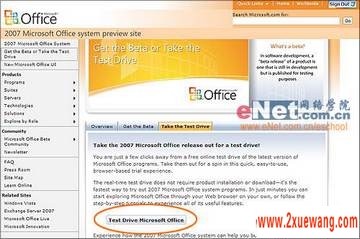
图1
2. 随后,一个向导页面被打开,系统开始检查您的电脑上的各项配置。当然,在这个过程中也会同时对您的Passport账号进行验证,如图2所示。
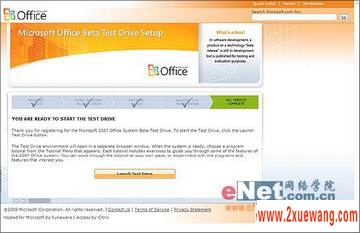
图2
3. 最后,等验证完成时,点击“Launch Test Drive”按钮即可启动Office 2007虚拟机
二. 启动篇
随后的启动过程就显得简单多了,根本不需要我们进行任何操作,只不过由于服务器在海外,而且每天的试用人数众多,所以需要等待很长一段时间。最终,等页面完全打开后,我们就可以通过点击菜单来启动相应的Office 2007程序了,如图3所示。

图3
在线式Office 2007在使用上与单机版Office 2007完全一样,只不过目前微软只提供了英文的试用版,而且还不能输入中文文字,所以对于我们国内的朋友来说不能不算是一个大大的遗憾,以下是试用过程中的一些截图。

图4
点击看原图

图5
点击看原图

图6
点击看原图

图7
点击看原图

图8
点击看原图

图9
点击看原图
四. 后记
凭心而论,微软推出的这项在线使用Office 2007的确是一个非常不错的点子,在试用的过程中,笔者也不禁想到了前不久一家公司所推出的一款基于Web 3.0的在线式电脑,两者可谓是异曲同工,都把亮点放在了在线式和支持个人文件存储方面。不过,由于目前网络的原因,这两款产品的运行速度都不太快,从而大大降低了产品本应具有的优势,不过,相信以后随着技术和接入网络的不断发展,这些问题都能得到一个满意的解决。,配置太低不怕 体验在线Office2007
上一篇:小技巧助我轻松统计词语数量
《配置太低不怕 体验在线Office2007》相关文章
- 配置太低不怕 体验在线Office2007
- › 配置太低不怕 体验在线Office2007
- 在百度中搜索相关文章:配置太低不怕 体验在线Office2007
- 在谷歌中搜索相关文章:配置太低不怕 体验在线Office2007
- 在soso中搜索相关文章:配置太低不怕 体验在线Office2007
- 在搜狗中搜索相关文章:配置太低不怕 体验在线Office2007 大赛终评答辩会
tag: 办公软件教程,办公软件学习,office办公软件教程,电脑学习 - 办公软件教程
>办公软件教程 更新